12 Pataisymai: kilo problema paleidžiant LogiLDA.Dll klaidą
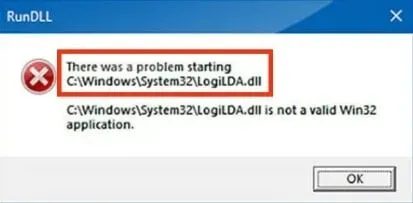
Nesvarbu, kokias funkcijas „Windows“ teikia jūsų darbalaukiui, joje dažnai pasitaiko klaidų. Tai gali būti dėl kelių priežasčių.
Tačiau tvarkyti šias klaidas gali būti gana varginantis, ypač tiems, kurie apie tai neturi techninių žinių.
Viena dažniausiai pasitaikančių Windows klaidų yra LogiLDA.dll klaida, susijusi su Logitech įrenginiais, prijungtais prie kompiuterio.
Jei vis tiek gaunate klaidą „Kilo problema paleidžiant C:\Windows\System32\LogiLDA.dll“, nesijaudinkite. Mes turime tau nugarą.
Skaitykite toliau kaip šiame straipsnyje; mes surinkome visą informaciją, susijusią su LogiLDA.dll failu, aukščiau minėta klaida ir greitais jos pataisymais. Tačiau prieš pereidami prie pataisymų, pirmiausia aptarkime šį failą.
Kas yra LogiLDA.dll?
LogiLDA.dll yra dinaminės nuorodos bibliotekos failas, kuris yra „Logitech Download Assistant“ programinės įrangos komponentas, kuriame yra duomenų išteklių ir programos kodas.
Šis failas yra aplanke C:\Windows\System32.
Kai prie kompiuterio prijungiate bet kurį „Logitech“ įrenginį, pvz., pelę ar klaviatūrą, jis automatiškai įkelia šį LogiLDA.dll failą. Ir bet kokios šio failo problemos sukelia kitas klaidas.
Kokios yra LogiLDA.dll klaidos Windows 10/11 priežastys?
Nors LogiLDA.dll failo klaidos priežasčių gali būti daug, Windows vartotojai nurodo dažniausiai pasitaikančias.
- Ar turite nesuderinamą „Windows“ versiją arba failą, arba ne iki galo įdiegėte reikiamus failus diegdami „Logitech“ įrenginį.
- Failas buvo sugadintas LogiLDA.dll faile arba jo vietoje.
- Jūsų kompiuteryje įvyko tam tikras programinės įrangos konfliktas.
- Programa gali ieškoti failo netinkamame kataloge; Tai gali būti dėl naujausių „Windows“ naujinimų.
Tarp jų pagrindinė priežastis yra sugadintas LogiLDA.dll failas. Tai pasakę, pereikime prie 12 svarbių pataisymų, kuriuos galite išbandyti.
Kaip ištaisyti Windows 10 LogiLDA.dll klaidą? 12 geriausių sprendimų
Šiame skyriuje yra 12 populiariausių pataisymų, skirtų LogiLDA.dll klaidos ištaisymui.
- Iš naujo paleiskite „Windows 10“.
- Atnaujinkite „Windows 10“.
- Išjunkite „LogiLDA“ paleidžiant „Windows“ naudodami užduočių tvarkytuvę
- Naudokite trečiosios šalies programą
- Ištrinkite „Logitech Download Assistant“ raktą iš registro
- Pašalinkite Logitech SetPoint programinę įrangą.
- Iš naujo įdiekite „Logitech“ tvarkyklę
- Iš naujo įdiekite pelės tvarkykles
- Atsisiųskite „Logitech“ žaidimų programinę įrangą
- Atlikite SFC nuskaitymą
- Atlikite sistemos atkūrimą
- Pašalinkite LogiLDA.dll iš System32
Toliau išsamiai aptarkime kiekvieną iš šių sprendimų.
1. Iš naujo paleiskite „Windows 10“.
Kai „Windows“ kompiuteryje atsiranda klaida, greitas paleidimas iš naujo yra geriausias įsilaužimas, kuris veikia 90 % laiko.
Todėl taip pat turėtumėte pabandyti iš naujo paleisti sistemą. Tam reikės atlikti šiuos veiksmus.
- Eikite į pradžios meniu paieškos juostą. Arba paspauskite klaviatūros Windows mygtuką.
- Kairėje šoninėje juostoje spustelėkite parinktį „Maitinimas“.
- Pasirinkite parinktį Paleisti iš naujo.
Po kelių sekundžių įrenginys bus paleistas iš naujo ir galėsite dar kartą patikrinti, ar nėra LogiLDA.dll klaidos.
2. Atnaujinkite „Windows 10“.
Kai kuriais atvejais klaidas sukelia pasenusios arba senesnės „Windows“ versijos jūsų įrenginyje. Todėl Windows 10 atnaujinimas į naujausią versiją gali išspręsti šią klaidą.
Dabar yra du būdai atnaujinti „Windows“. Pirma, galite atlikti rankinę procedūrą; antra, rekomenduojama suplanuoti atnaujinimą, jei pamiršite jį atnaujinti rankiniu būdu.
„Windows“ atnaujinimo rankiniu būdu veiksmai:
- Apatiniame kairiajame ekrano kampe spustelėkite mygtuką Pradėti arba Windows.
- Spustelėkite krumpliaračio piktogramą, kad atidarytumėte įrenginio nustatymus.
- Pasirinkite parinktį Atnaujinimas ir sauga.
- Kairėje ekrano šoninėje juostoje spustelėkite skirtuką Windows naujinimas.
- Spustelėkite parinktį Tikrinti, ar nėra naujinimų.
Jei yra naujinimas, jis bus įdiegtas spustelėjus mygtuką Atnaujinti. Tačiau jei naujinimų nėra, gausite pranešimą, kad jūsų aparatinė įranga nesuderinama.
Įdiegę naujinimą iš naujo paleiskite įrenginį, kad užbaigtumėte procesą.
„Windows“ atnaujinimo veiksmai pagal tvarkaraštį:
- Apatiniame kairiajame ekrano kampe spustelėkite mygtuką Pradėti arba Windows.
- Spustelėkite krumpliaračio piktogramą, kad atidarytumėte nustatymus.
- Pasirinkite parinktį Atnaujinimas ir sauga.
- Pasirinkite parinktį Planuoti pakartotinį paleidimą.
- Spustelėkite skaidrę šalia mygtuko Planuoti laikmatį, kad jį įjungtumėte.
- Dabar nustatykite laikmatį pasirinkdami pasirinktą datą ir laiką naudodami išskleidžiamąjį meniu ir datos.
Dabar patikrinkite, ar LogiLDA.dll klaida vis dar rodoma. Jei taip, išbandykite šiuos sprendimus.
3. Išjunkite LogiLDA paleidus Windows naudodami užduočių tvarkytuvę.
Toliau pateikiami žingsniai, kaip išjungti LogiLDA.dll paleidžiant Windows naudojant Task Manager.
- Paspauskite Windows + R klavišus, kad atidarytumėte dialogo langą Vykdyti.
- Teksto lauke parašykite taskmgr.
- Spustelėkite Gerai.
- Užduočių tvarkyklės lange eikite į skirtuką Paleistis.
- Paleidimo mygtukų sąraše pasirinkite LogiLDA, tada spustelėkite mygtuką Išjungta.
- Jei yra kitų „LogiLDA“ elementų, išjunkite juos paleidžiant „Windows“.
Mažiausiai LogiLDA turi būti išjungta, kad būtų ištaisyta klaida jūsų įrenginyje.
4. Naudokite trečiosios šalies programą
Gali būti, kad kai kurie probleminiai failai sukelia LogiLDA.dll klaidą jūsų įrenginyje, kurią turite išspręsti.
Bet kuri trečiosios šalies atkūrimo programa gali išspręsti šią problemą vienu ypu. Atpažinusios galimą grėsmę, tokios programos dažniausiai nuskaito jūsų įrenginį, ar nėra sugadintų failų, virusų, kenkėjiškų programų ir duomenų. Tada jis bus ištrintas arba atkurtas.
„Restoro“ yra viena iš tokių programų, kurią rekomenduojame įdiegti į savo įrenginį. Jame yra internetinė biblioteka su funkciniais pakaitiniais DLL ir integruota automatizuota sistema. Jis atkuria visus sugadintus duomenis ar failus jūsų įrenginyje vienu paspaudimu.
Įdiegę „Restoro“, paleiskite programą savo įrenginyje ir vykdykite ekrane pateikiamas instrukcijas, kad pradėtumėte procesą. Visa kita pasirūpins programa.
Norėdami judėti pirmyn, atlikite šiuos veiksmus.
- Atsisiuntę įdiekite programą „Restoro“.
- Paleiskite programinę įrangą.
- Palaukite, kol programa nuskaitys galimai sugadintus failus ar duomenis.
- Spustelėkite mygtuką Atkurti.
- Iš naujo paleiskite kompiuterį, kad visi pakeitimai būtų pritaikyti jūsų įrenginiui.
Kai tai bus baigta, LogiLDA.dll klaida bus ištaisyta ir jūsų sistema veiks kaip nauja.
5. Iš registro ištrinkite Logitech Download Assistant raktą.
Toliau pateikiami žingsniai, kaip pašalinti „Logitech Download Assistant“ raktą iš registro, kad būtų išspręsta anksčiau nurodyta klaida.
- Paspauskite Windows + R klavišus, kad atidarytumėte komandų vykdymo langą.
- Įvesties laukelyje įveskite Regedit ir spustelėkite Gerai.
- Registro rengyklės kelio teksto laukelyje įveskite šią komandą:
- KompiuterisHKEY_LOCAL_MACHINESOFTWAREMicrosoft Windows CurrentVersionRun
- Pasirinkite parinktį Pašalinti dešiniuoju pelės mygtuku spustelėdami „Logitech Download Assistant“ klavišą.
Be to, išvalykite „Logitech“ registro raktą, kad įsitikintumėte, jog procesas sėkmingai baigtas.
Arba galite naudoti paketinį failą, kad pašalintumėte „Logitech“ registro raktą. Štai kaip tai padaryti.
- Atidarykite Notepad.
- Nukopijuokite paketinį failą naudodami Ctrl + C klavišus.
- Paspauskite Ctrl + V klavišus, kad įklijuotumėte paketinį failą į Notepad.
- Spustelėkite parinktį „Failas“.
- Spustelėkite mygtuką Išsaugoti kaip, kad atidarytumėte langą.
- Pasirinkite parinktį Visi failai.
- Paketinio failo pavadinime yra Logitech.bat.
- Išsaugokite failą darbalaukyje ir spustelėkite mygtuką IŠSAUGOTI.
- Darbalaukyje dešiniuoju pelės mygtuku spustelėkite failą Logitech.bat.
- Pasirinkite parinktį „Vykdyti kaip administratoriui“.
6. Pašalinkite Logitech SetPoint programinę įrangą.
Jei vis tiek negalite išspręsti LogiLDA.dll problemos, rekomenduojame pašalinti Logitech SetPoint programinę įrangą. Norėdami tai padaryti, atlikite šiuos veiksmus.
- Lauke Vykdyti įveskite appwiz.cpl ir spustelėkite Gerai. Jis tuoj pat atidarys langą.
- Paieškos laukelyje įveskite raktinį žodį – Logitech SetPoint.
- Pasirinkę visą sąraše nurodytą SetPoint programinę įrangą, spustelėkite mygtuką „Pašalinti“.
- Iš naujo paleiskite „Windows“ operacinę sistemą.
- Įdiekite naujausią SetPoint programinę įrangą.
- Norėdami į langą įtraukti programinę įrangą, atidarykite programinę įrangą.
Tai turėtų ištaisyti LogiLDA.dll klaidą, bet jei ne, taip pat galite pabandyti iš naujo įdiegti programinę įrangą naudodami naujausią versiją. Daugeliu atvejų programinės įrangos pašalinimas padėjo keliems vartotojams.
7. Iš naujo įdiekite „Logitech“ tvarkyklę.
Norėdami iš naujo įdiegti „Logitech“ tvarkyklę, atlikite šiuos veiksmus:
- Lauke Vykdyti įveskite devmgmt.msz ir spustelėkite Gerai.
- Išplėskite įrenginių sąrašą dukart spustelėdami jį.
- Dešiniuoju pelės mygtuku spustelėdami Logitech HID Mouse pasirinkite parinktį Pašalinti įrenginį.
Numatytoji pelės tvarkyklė bus įdiegta iš naujo po to, kai įrenginys bus paleistas iš naujo.
8. Iš naujo įdiekite pelės tvarkykles
Iš naujo įdiegti pelės tvarkykles taip pat veikia, jei naudojate „Logitech“ pelę. Tam atliekami šie veiksmai.
- Paspauskite Windows + X klavišus.
- Pasirinkite parinktį „Įrenginių tvarkytuvė“.
- Išplėskite kitų žymiklio įrenginių ir pelių sąrašus.
- Dešiniuoju pelės mygtuku spustelėdami Logitech HID Mouse pasirinkite parinktį Pašalinti įrenginį.
- Iš naujo paleiskite kompiuterį ir išjunkite pelę.
- Tada prijungę pelę iš naujo įdiekite tvarkykles.
Dabar patikrinkite, ar nėra LogiLDA.dll klaidos. Jei jis ir toliau rodomas, išbandykite kitą sprendimą.
9. Atsisiųskite „Logitech“ žaidimų programinę įrangą.
Pristatyta nauja programėlė, pavadinta „Logitech Gaming Software“, kad jūsų aparatinė įranga būtų atnaujinta.
Taigi, jei dar neatsisiuntėte programinės įrangos, turėtumėte gauti LogiLDA.dll klaidą. Norėdami atsisiųsti, atlikite šiuos veiksmus.
- Pašalinkite „Logitech Download Assistant“.
- Atsisiųskite naujausią programinę įrangą iš oficialios „Logitech“ svetainės.
- Vykdykite ekrane pateikiamus nurodymus, kad nustatytumėte programinę įrangą savo įrenginyje.
Patikrinkite, ar nėra LogiLDA.dll klaidos, jei ji ištaisyta.
10. Atlikite SFC nuskaitymą
Sistemos failo nuskaitymas (SFC) taip pat išspręs probleminę problemą, sukeliančią LogiLDA.dll klaidą. Norėdami tai padaryti, atlikite šiuos veiksmus.
- Dešiniuoju pelės mygtuku spustelėkite mygtuką Pradėti.
- Spustelėkite parinktį Windows PowerShell (administratorius).
- Vykdykite šią komandą – SFC /scannow ir paspauskite klavišą Enter.
Palaukite, kol įrankis nuskaitys jūsų „Windows“ OS. Tai gali užtrukti šiek tiek laiko. Po to jis arba išspręs problemas, arba išspręs jas.
11. Atlikite sistemos atkūrimą
Jei SFC nuskaitymas buvo nesėkmingas, rekomenduojame atlikti sistemos atkūrimą. Taip grįšite į tą laiką, kai šios problemos nebuvo.
Ir geriausia, jei nenorite atlikti sistemos atkūrimo, kuris gali ištrinti svarbius failus.
Norėdami atkurti sistemą, atlikite šiuos veiksmus.
- Atidarykite langą Vykdyti paspausdami Windows + R.
- Įveskite komandą systemysdm.cpl ir spustelėkite Gerai.
- Sistemos ypatybių lange spustelėkite skirtuką Sistemos apsauga.
- Spustelėkite parinktį Sistemos atkūrimas.
- Spustelėkite „Rekomenduojamas atkūrimas“.
- Pasirinkite mygtuką „Kitas“.
Vykdykite ekrane pateikiamas instrukcijas, kad užbaigtumėte procesą.
12. Pašalinkite LogiLDA.dll iš System32.
Kraštutiniu atveju LogilDA.dll ištrynimas iš System32 gali padėti. Norėdami tai padaryti, atlikite šiuos veiksmus.
- Atidarykite „File Explorer“ paspausdami „Windows“ klavišą + E.
- Vietoje eikite į LogilDA.dll parinktį.
- Pasirinkite parinktį Ištrinti dešiniuoju pelės mygtuku spustelėdami failą Logitech.dll.
Iš naujo paleiskite sistemą ir patikrinkite, ar nėra LogiLDA.dll klaidos.
Išvada
Štai jums. Tikimės, kad šis vadovas jums buvo naudingas. Išbandėme viską – nuo failo LogiLDA.dll iki to, kas sukėlė pranešimą „Kilo problema paleidžiant C:\Windows\System32\LogiLDA.dll“.
Galiausiai atlikome 12 esminių pataisymų, kad pašalintume šią dažną LogiLDA.dll klaidą. Ir, spėk kas? Jums nereikia profesionalios pagalbos.
Ir tai svarbu, nes galiausiai jūs naudosite savo įrenginį; todėl šios pagrindinės žinios yra būtinos.


Parašykite komentarą